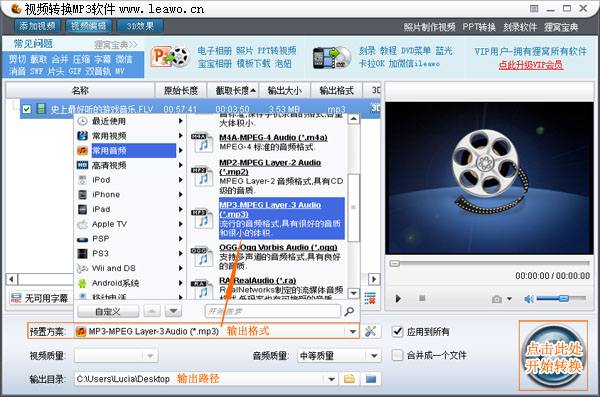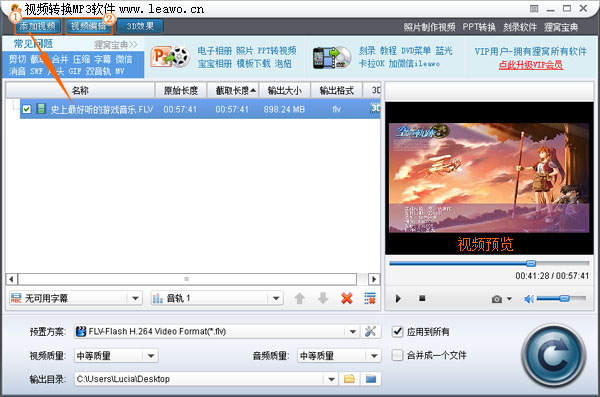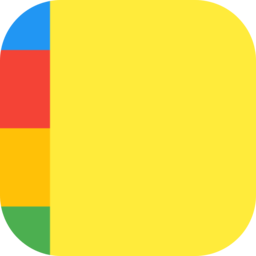爱奇艺qsv格式转换器是一款专门将qsv格式转换成其他格式的格式转换器。奇艺qsv格式转换器支持批量转换,软件十分精巧,操作简单,实现完美转换,转换效率高。qsv是爱奇艺视频独有的视频格式,该软件可以将qsv格式的文件进行高效率的转换,完美将它转换成其他常见视频媒体格式,更方便用户播放观看。

【版软件特色】
1、支持批量转换,试用非常方便;2、qsv视频格式转换成其他格式,以适用其他平台,不再局限于与爱奇艺影音。
【版使用教程】
1、首先下载【奇艺QSv转换工具】,下载链接在最后,然后打开转换工具
2、选择【添加文件】,添加进已经下载好的qsv格式的视频,可以批量添加

3、添加好文件后,选择输出文件夹,点击【开始转换】
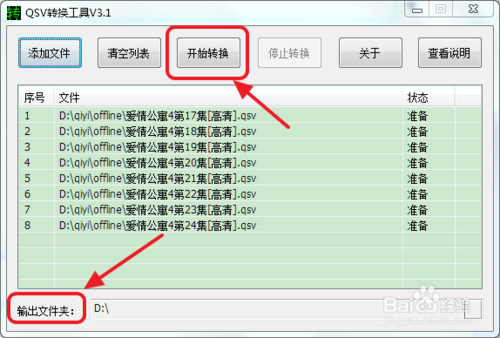
4、然后就可以得到Flv格式的视频了,现在普通的播放器就能够播放这些视频了
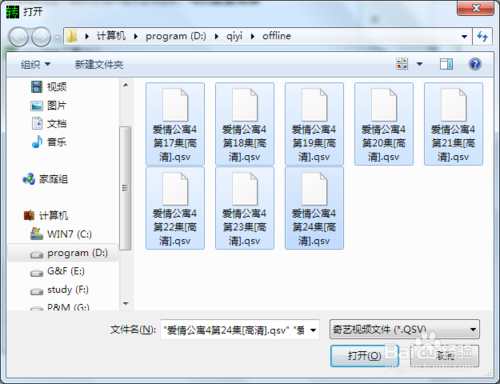
【版常见问题】
一、怎么样将qsv视频格式转换器文件里面的音频提取出来?1.打开QSV视频格式转换器,操作很简单,如下图,选择【添加文件】将事先准备好QSV文件载入,再设置“输出文件夹”,然后点击【开始转换】。

2.接下来,使用到视频转换mp3软件了,打开软件,如下图,选择【添加视频】,打开刚转好的FLV视频文件,然后选择进入【视频编辑】。

3. 如下图为视频编辑窗口,在时间轴上拖动“左区间”和“右区间”,两区间之间的部分为所需要的截取部分了。也可以在“截取”选项下精确设置“开始时间”和“结束时间”。然后点击【确定】保存设置并返回

4.接下来,选择“预置方案”,即输出格式为常用音频下的*.mp3格式。其它还可以设置“输出目录”,然后就可以点击右下方的【转换】圆形按键,开始转换导出截取的片段文件为mp3格式文件了。

5.打开输出目录或直接点击如上图的文件所在行最右边的小文件夹图标“打开”按键。就能看到导出的mp3音频文件了。

二、qsv视频格式转换器转换视频时为什么只能转换一个,之后便会出现软件错误?
1.qsv格式是爱奇艺公司开发的一种视频文件格式,由于爱奇艺全面支持正版视频,qsv格式只能使用奇艺播放器(爱奇艺影音)播放。并且由于正版视频需要版权保护,qsv不能用常规的格式(格式工厂等)转换软件进行转换。
2、可以利用qsv格式转换器下载最新版转换成可以转换的视频,然后再用格式工厂转换成常见的普通格式。